
Зміст
iOS 7 вийшов (як і новий iPhone 5s), і разом з ним з’являється купа нових функцій. Однією з цих нових можливостей є абсолютно нові мелодії дзвінка та текстові мелодії, за допомогою яких ви можете звільнитися від застарілих мелодій дзвінка, якими вам доводилось користуватися роками. Ці нові є більш реалістичними та сучаснішими, ніж попередні на iOS 6 та новіших версіях.
Однак якщо ви любите старіші мелодії дзвінка і просто не можете з ними розлучитися, ви все одно можете використовувати їх у iOS 7. Вони все ще знаходяться в тому самому місці в додатку Налаштування, що і раніше, але вони переховуються у власному розділі, який ви можете не знайти на перший погляд. Ось як отримати доступ до старих мелодій дзвінка та повернутися до «старих» часів iOS.
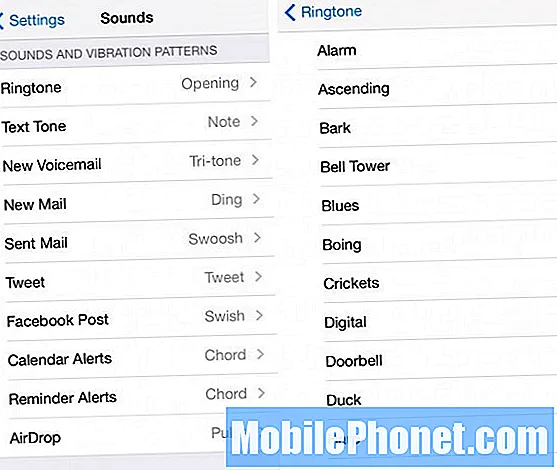
Поверніть старі мелодії дзвінка
Щоб припинити використовувати нові мелодії дзвінка та почати використовувати старі, просто відкрийте програму Налаштування та перейдіть до Звучить. Прокрутіть вниз, поки не натиснете Звуки та вібраційні візерунки розділ. Тут ви встановите всі мелодії дзвінка та звукові сигнали на своєму телефоні. Дві найкращі добірки (Рінгтон дзвінка і Текстовий тон) - два найважливіші, і саме ті, які ви почуєте найбільше.
Натисніть Рінгтон дзвінка і прокрутіть вниз, щоб вибрати Класичний; буде два розділи (Мелодії дзвінка і Сигнали оповіщення), тож обов’язково натисніть Класичний у правому розділі. Після цього ви перейдете до іншого списку мелодій дзвінка, старих із старих версій iOS. Торкніться одного, щоб вибрати його; Ви також отримаєте звуковий попередній перегляд мелодії дзвінка, щоб переконатися, що це саме та, яку ви хочете. Якщо це так, ви тепер будете гойдати старі мелодії дзвінка, як і в добрі часи. Повторіть цей процес для Текстовий тон, Нова голосова пошта, Нова пошта, і так далі, і так далі.
Налаштування вібраційних візерунків
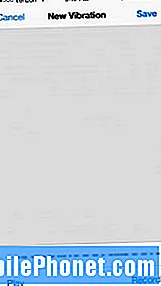 Повернувшись до використання старих мелодій дзвінка, ви тепер можете налаштувати та вибрати власний вібраційний візерунок, щоб він поєднувався з рингтоном та тонами сповіщення. У кожному розділі ви можете натиснути Вібрація або вибрати заздалегідь створений шаблон вібрації, або ви можете створити власний шаблон вібрації, якщо надані вами не роблять це за вас.
Повернувшись до використання старих мелодій дзвінка, ви тепер можете налаштувати та вибрати власний вібраційний візерунок, щоб він поєднувався з рингтоном та тонами сповіщення. У кожному розділі ви можете натиснути Вібрація або вибрати заздалегідь створений шаблон вібрації, або ви можете створити власний шаблон вібрації, якщо надані вами не роблять це за вас.
Для цього виберіть Створити нову вібрацію. Потім ви торкнетеся екрана, щоб почати створювати власний вібраційний шаблон. Закінчивши, вдари Стій і відтворіть його, натиснувши Грати щоб побачити (вірніше, відчути), чи це те, що ти хочеш. Якщо ви хочете почати спочатку, натисніть Запис повернутися і почати з нуля. Коли це відповідає вашим стандартам, натисніть Зберегти і дайте йому назву.
Щоб призначити певне попередження для власного шаблону вібрації, просто виберіть його в розділі На замовлення.


